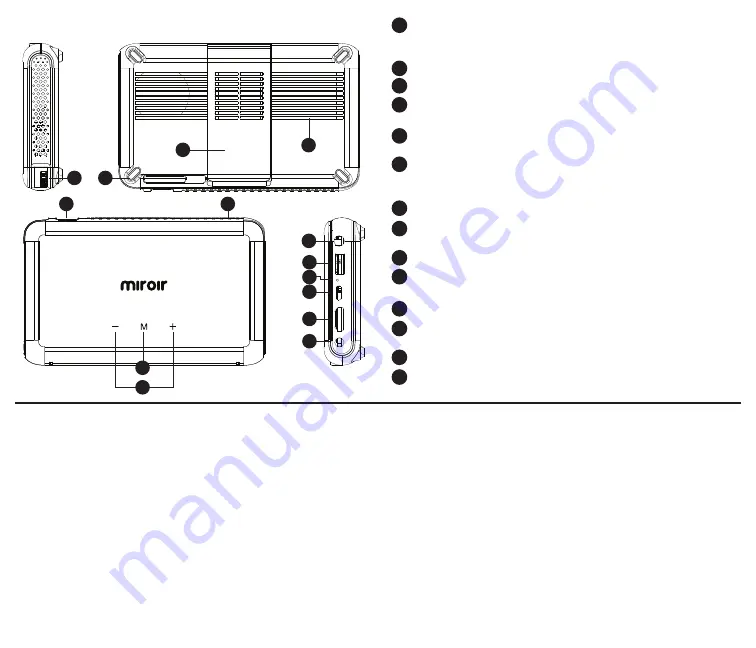
โปรเจคเตอร์ Miroir Mini Pro
ไฟแสดงระดับแบตเตอรี่
– สัญญาณไฟจะสว่างขึ้นตามลำาดับ เมื่ออุปกรณ์กำาลังชาร์จ
แบตเตอรี่ กดปุ่ม. Power สั้นๆเพื่อเช็คระดับแบตเตอรี่ โดยจะแสดงด้วยจำานวนไฟแสดง
ระดับแบตเตอรี่ที่สว่างขึ้น.
เลนส์ฉายภาพ
- เปิดใช้งาน
กระจายเสียงออก (3.5 มม)
– (ตัวเลือก) เชื่อมต่อลำาโพงหรือหูฟังภายนอก.
HDMI Video Input
– เชื่อมต่อสาย HDMI เข้ากับอุปกรณ์ที่รองรับ HDMI video
outputC.
และพลังงาน USB
– เชื่อมต่อ USB สายไฟเพื่อให้พลังงานกับ HDMI สตรีมมิ่งไม้ หรือ
ชาร์จแบตเตอรี่มาร์ทโฟน . ไม่สามารถใช้สำาหรับวิดีโอการป้อนข้อมูล
USB-C ชาร์จ/วิดิโอ อินพุท
– เชื่อมต่อสายวิดิโอ USB-C เข้ากับอุปกรณ์ที่สนับสนุนการ
แสดงผลวิดิโอ USB-C, หรือเชื่อมต่อกับอะแดปเตอร์ ชาร์จแบตเตอรี่ให้เต็มก่อนการใช้
งานครั้งแรก (ประมาณ 4-5 ชั่วโมง) (포함되지)
ปุ่ม Reset
– กดเพื่อรีเซทโปรเจคเตอร.
พาวเวอร์พอร์ต
- เชื่อมต่ออะแดปเตอร์/ที่ชาร์จ AC เพื่อชาร์จแบตเตอรี่ ชาร์จแบตเตอรี่ให้
เต็มก่อนการใช้งานครั้งแรก (ประมาณ 4-5 ชั่วโมง)
ปุ่มโหมด
- กดปุ่มโหมด เพ ือเปล ียนจาก HDMI ไปสู่ USB – C วิดโิ อ
ปุ่มควบคุม
- เพ ิม/ลดระดับเสียงของโปรเจคเตอร์ กด +/- พร้อมกัน เพื อเปล ียนจาก
ECO ไปสู่โหมดปกติ โหมดปกตใิ ห้ความสว่างสูงสุด แต่อายุแบตเตอรีจะสันลง
ควบคุมโฟกัส
- หมุนล้อเพื่อปรับโฟกัส
แผ่นรองฝ่าเท้า
- ยางให้ความมั่นคงและการไหลของอากาศที่เหมาะสมในการระบายความ
ร้อน ระบาย.
ระบาย
- สำาคัญ: ห้ามคลุมหรือขวางทางไหลของอากาศตรงช่องระบายอากาศ
ขาตั้ง
- ขาตั้งเพื่อปรับไปด้านหน้า
วิธีแก้ไขปัญหา
กรณีภาพไม่ชัด
• ปรับโฟกัสของภาพที่ฉายออกมาด้วยการหมุนล้อโฟกัสไปข้างหน้า หรือหมุนย้อนกลับ
• เช็คว่าพื้นผิวที่ฉายภาพไปว่ามีความเรียบและไม่สะท้อนแสง
• ตรวจดูว่าเลนส์ของโปรเจคเตอร์สะอาดและปราศจากเศษผง
ภาพไม่เป็นสี่เหลี่ยมจัตุรัส
• ตรวจสอบว่าเป็นเครื่องฉายภาพเลนส์ขนานกับพื้นผิวและพื้นผิวที่ฉายโปรเจคเตอร์ของ
คุณคือแบน
ไม่มีเสียง
• ตรวจเช็คตัวควบคุมเสียงที่อุปกรณ์ต้นทางของคุณ เพื่อดูว่าเปิดเสียงหรือไม่
• ตรวจเช็คตัวควบคุมเสียงที่โปรเจคเตอร์ เพื่อดูว่าเปิดเสียงหรือไม่
• หากคุณใช้อะแดปเตอร์ ตรวจดูว่าอะแดปเตอร์นั้นรองรับระบบเสียงหรือไม่
• ตรวจเช็คว่าสาย HDMI เสียบในช่อง HDMI แน่นหรือไม่
ไม่มีข้อความสัญญาณเตือน
• ตรวจสอบว่าสายเคเบิลที่จำาเป็นและตัวอย่างหรืออะแดปเตอร์ที่ใช้
• หากคุณใช้ digital AV adapter ตรวจเช็คว่าเป็น Apple adapter ของแท้ ซึ่งใช้ได้กับ
รุ่นโทรศัพท์หรือแท็บเลทของคุณ
• หากคุณเชื่อมต่อกับแลปทอปหรือคอมพิวเตอร์ ตรวจเช็คการตั้งค่าการแสดงผลว่า ได้
เลือกหลายการแสดงผลหรือไม่
(เช่น “คัดลอกการแสดงผลเหล่านี้”)
• ตรวจเช็คว่าอุปกรณ์ต้นทางรองรับ HDMI video out หรือ USB-C video out
กรณีโปรเจคเตอร์เปิดไม่ขึ้น หรือใช้งานไม่ได้
• ตรวจสอบอายุแบตเตอรี่ของโปรเจคเตอร์ด้วยการกดปุ่มเปิดเครื่องโปรเจคเตอร์ หากมีไฟ
แบตเตอรี่หนึ่งขีดหรือน้อยกว่า ให้ชาร์จแบตเตอรี่ด้วยอะแดปเตอร์ AC
B
A
C
D
E
F
G
H
I
J
K
L
M
N
I
K
L
N
H
E
C
A
B
M
D
F
G
J
































